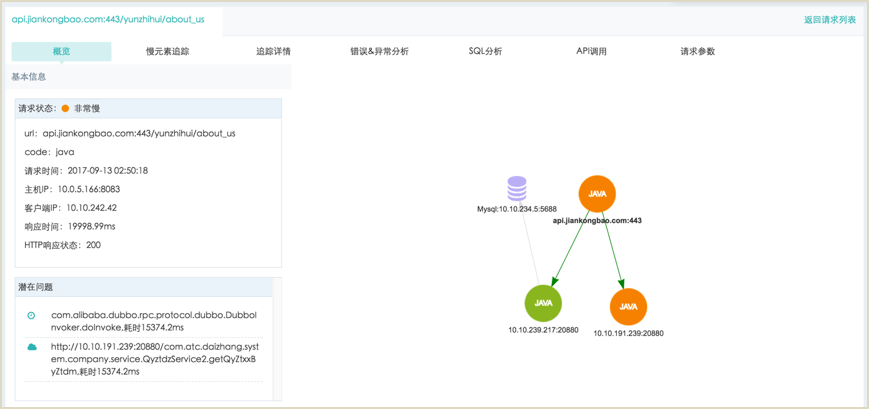HTTP请求分析
HTTP请求分析能够帮助开发和运维人员发现HTTP性能问题、分析问题原因,进而快速确定解决问题的方案。
发现问题
您可以通过透视宝采集的HTTP性能数据定位存在问题的HTTP请求。
在“概览”页的网络请求列表中,查看请求的响应时间、吞吐率、请求次数、HTTP错误数(占比)、网络失败数,从而找到响应缓慢、发生HTTP错误、发生网络失败的域名或者请求。
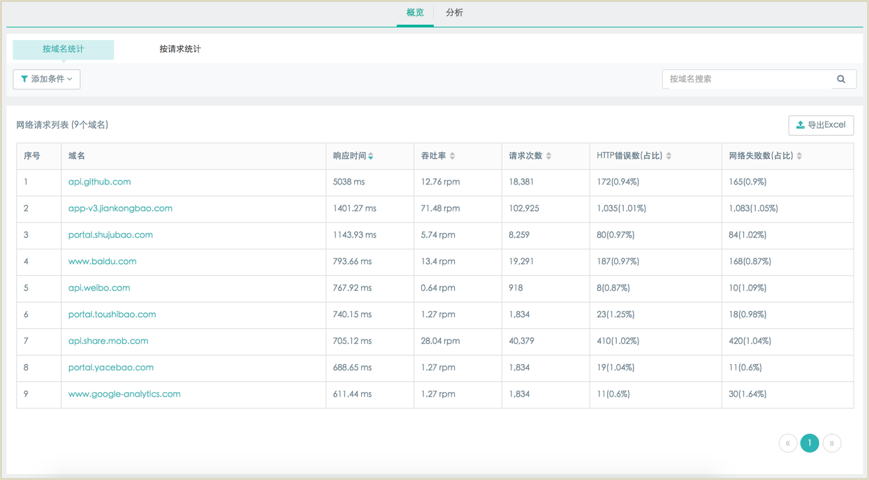
您可以按域名或按请求查看统计数据;可以设置过滤条件,通过域名、响应时间等多个维度过滤数据;此外您还可以按域名或URI搜索数据。
点击<导出Excel>按钮可以将网络请求列表以Excel文件的形式保存到本地。
查看详情
点击发生问题的域名或请求,可以查看一段时间内响应时间、吞吐率、HTTP错误率、网络失败率变化趋势,进一步了解问题详情。
点击右上方的<深度分析>按钮进入“分析”页面,通过图表分析和快照分析深入分析问题原因。
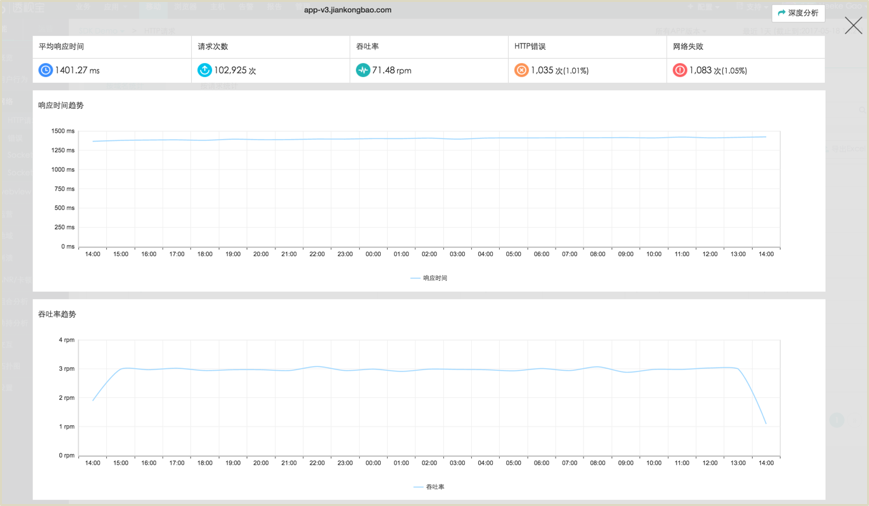
分析问题
在“分析”页面,您能同时查看响应慢的请求、发生HTTP错误的请求和发生网络失败的请求,通过深度分析找到发生性能问题的原因,只需要对症下药便可快速准确的解决问题。
添加条件
您可以添加过滤条件,使用强大的过滤筛选功能进行多维度的关联分析,包括域名、请求、响应时间、HTTP错误类型、网络失败类型、App版本、运营商、接入方式、操作系统、设备、国家、省份、城市等。这种分析问题的方法就像一个漏斗,可以将一个笼统的问题细化到特定对象,如特定域名的特定请求、特定地区的特定运营商等。
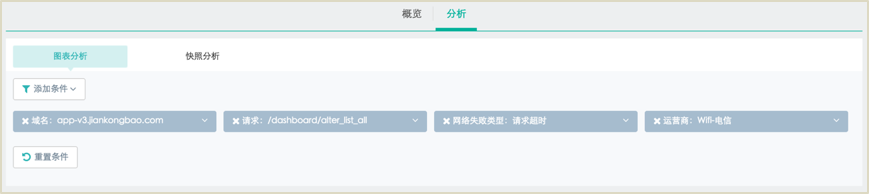
例如,通过概览信息发现异常域名后,在分析页面增加该域名为过滤条件,分析该域名下的异常请求;然后添加异常请求为过滤条件,找出该请求存在问题。通过运营信息或错误失败的条件组合,确定问题的原因是代码效率还是外部因素。
图表分析
您可以查看响应时间分布图、地域分布图、网络请求(TOP10)列表、HTTP错误类型(TOP5)列表、网络失败类型(TOP5)列表以及运营商、接入方式、操作系统、设备、App版本的饼图。
添加请求过滤条件后,还可以查看响应时间和请求数趋势图和响应时间面积图。
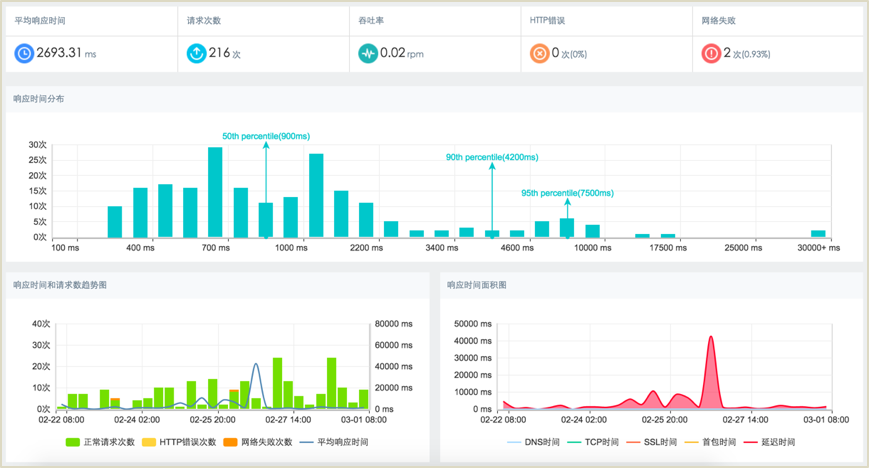
快照分析
您可以查看网络请求快照,即选定时间内发生的所有请求及请求发生的时间。您可以选择要查看的指标数据,包括响应时间、执行该请求的用户、HTTP错误类型、网络失败类型、网络延迟时间、运营信息、地域信息等;您还可以按用户信息搜索请求,目前支持按用户ID、用户名或邮箱进行搜索。
配合时间控件的使用,能够精准定位到单次请求,发现影响单次请求的性能问题。点击<导出Excel>按钮可以将网络请求快照以Excel文件的形式保存到本地。
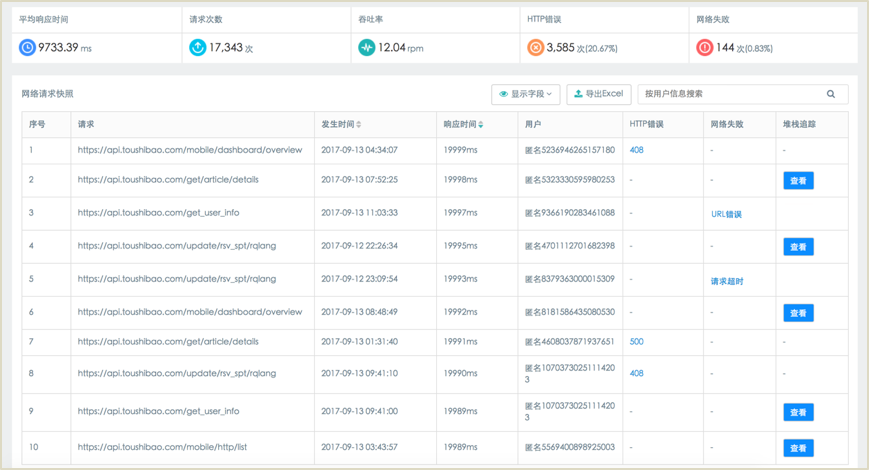
点击HTTP错误名称或网络失败名称,直接深入分析错误信息和堆栈,快速定位客户问题并实现关联分析。
有堆栈信息时,点击<查看>按钮可以通过单次请求拓扑分析图进行端到端追踪,进一步分析后端性能。